워드프레스 블로그 사이드바 깔끔하게 정리하는 방법

워드프레스 막 시작하시는 분들, 컴퓨터 다루는 게 익숙하지 않은 초보자 분들께 특히 도움이 될 만한 정보를 정리해 드리겠습니다. 바로 워드프레스 사이드바를 깔끔하게 꾸미는 방법인데요.
사이드바 정리 후에 애드센스 광고 설정하는 방법까지 정리해드릴테니 끝까지 읽어주세요.
워드프레스 사이드바 정리
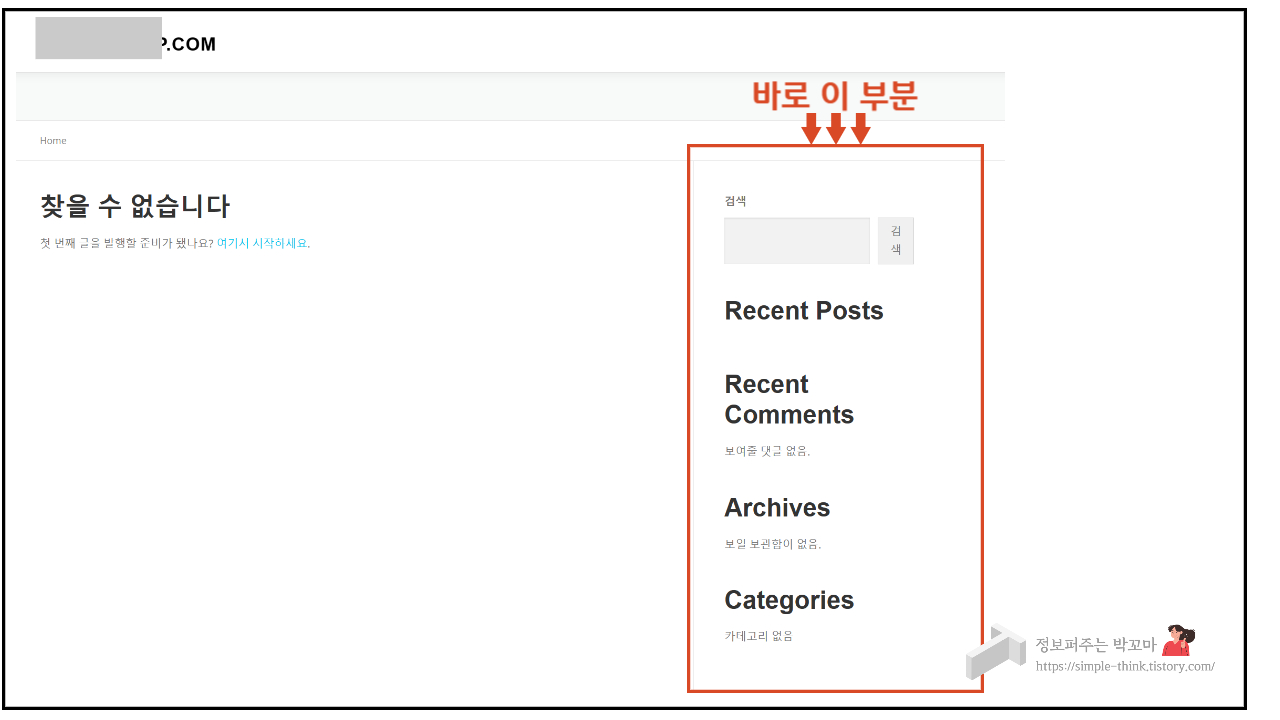
제가 쓰고 있는 워드프레스 테마는 'OnePress'테마입니다.
다들 사용하시는 테마에 따라 조금씩 차이가 있겠지만 위 사진처럼 사이드바에 나오는 부분을 깔끔하게 정리하면 워드프레스 블로그를 이용하시는 분들이 더 편하게 사용할 수 있겠죠?
운영하는 입장에서도 사용자가 보기 편해야 운영을 잘 할 수 있고요.
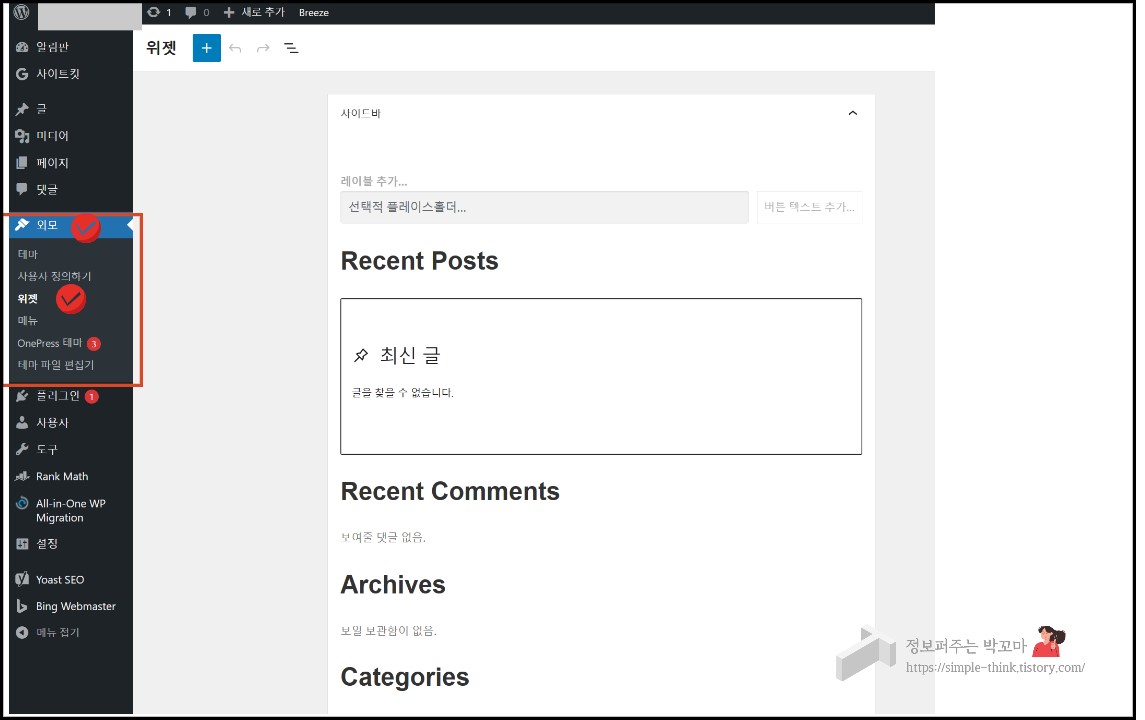
워드프레스 사이드바를 내가 원하는 대로 정리해 주기 위해서는 아래 순서대로 하시면 됩니다.
1. 워드프레스 블로그 관리자 페이지로 로그인한다.
2. [외모]-[위젯] 클릭
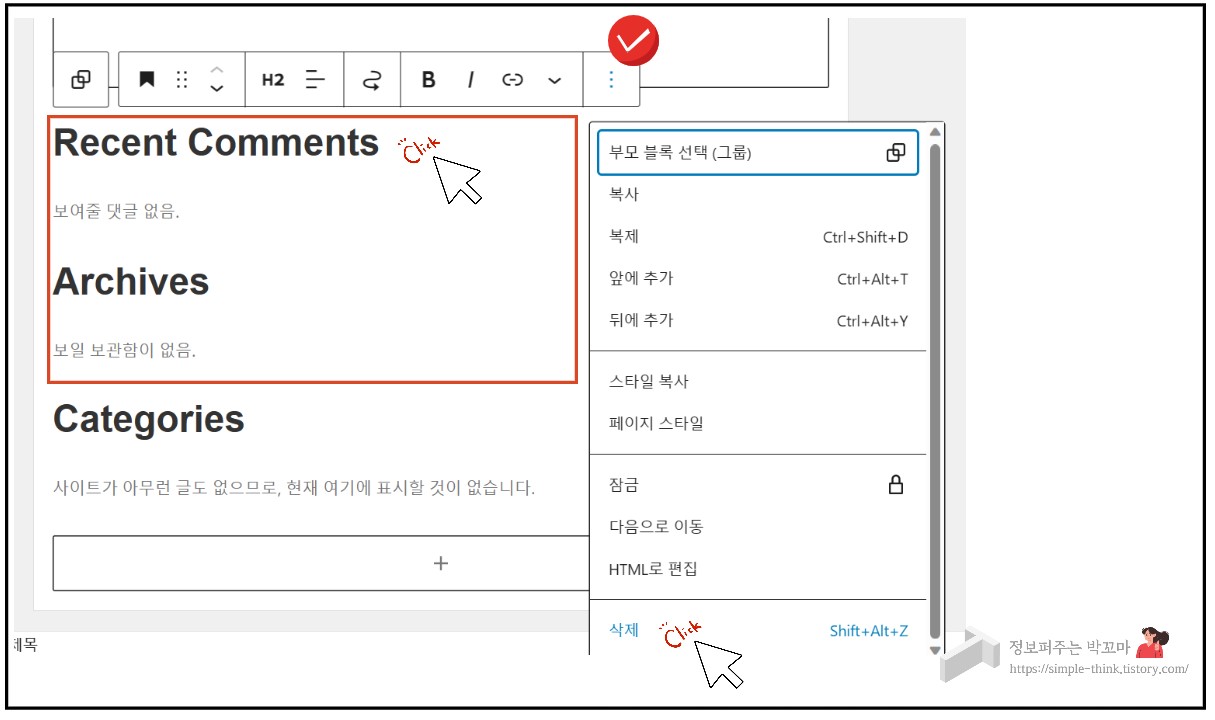
3. 사이드바에 있는 항목 중에서 내가 삭제하기를 원하는 항목에 마우스를 갖다 댑니다.
저의 경우에는 댓글, 보관함 부분을 삭제해서 깔끔하게 정리하고 싶었어요.
4. 마우스를 대면 위 사진과 같이 보이실 텐데요.
오른쪽 끝에 있는 점 세 개 부분을 클릭해 주세요.
5. 이후 나오는 창에 있는 것들 중 '삭제'를 눌러줍니다.
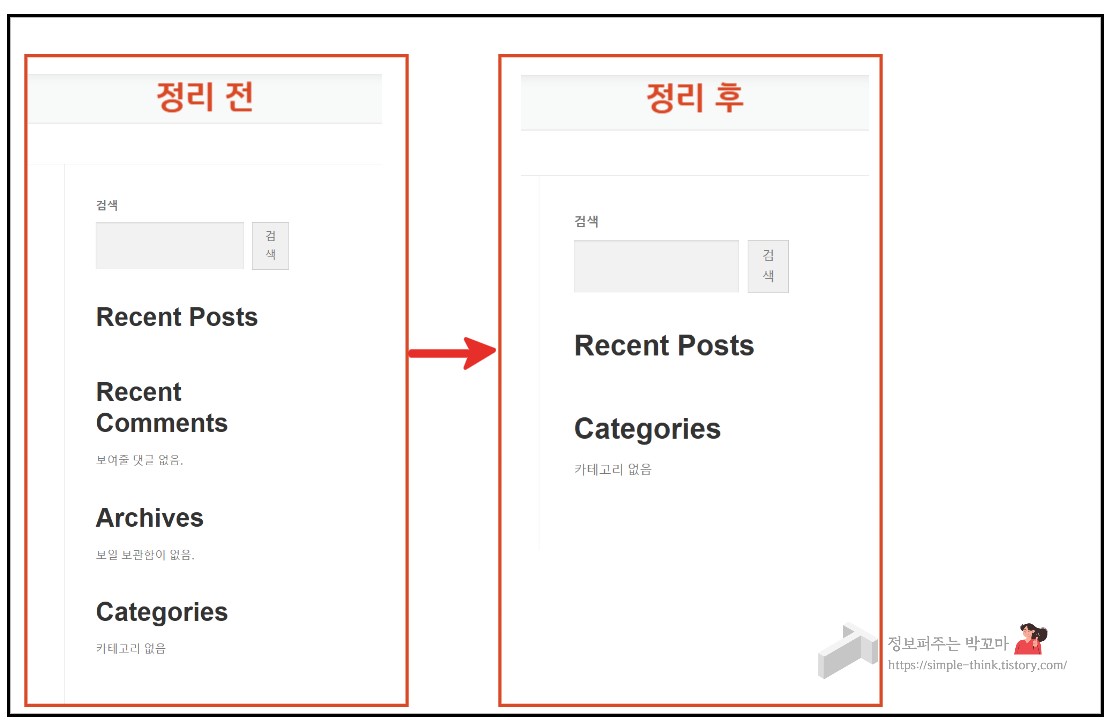
이렇게 원하지 않는 사이드바 항목을 정리해 주면 위 사진처럼 깔끔해지는 것을 확인하실 수 있습니다.
저는 워드프레스 블로그를 현재 여러 개 운영 중인데 이번에 새로 하나 더 만들면서 여러분들께도 알려드리려고 워드프레스 사이드바 정리하는 방법을 정리해 보았습니다.
위젯을 이용하여 애드센스 코드 삽입하는 방법
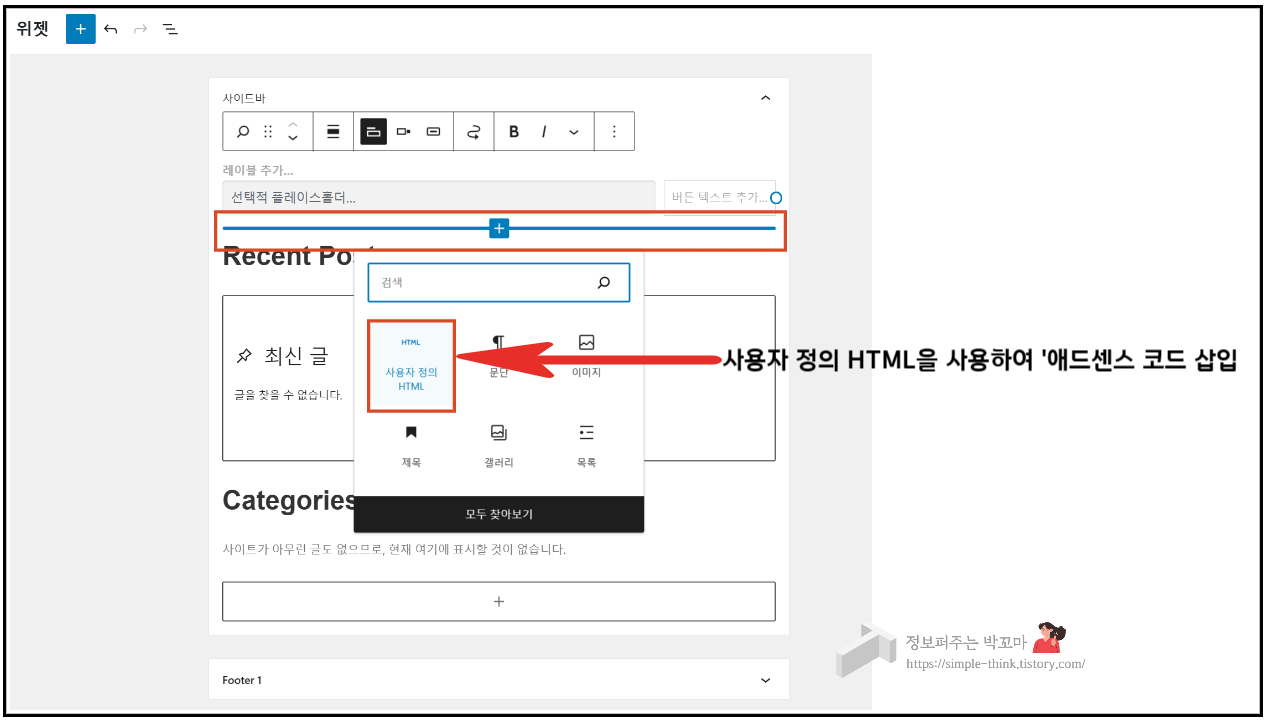
위젯은 이렇게 원하지 않는 항목을 삭제하는 기능 외에도 애드센스 코드를 삽입하여 애드센스 광고가 붙을 수 있게 하는 기능도 제공합니다.
마우스를 위젯 상에서 이동하다 보면 위 사진에처럼 파란색의 '+'가 표시되는 박스가 나오는데요.
이 중 '사용자 정의 HTML'을 사용해서 애드센스 코드를 삽입하면, 자신이 삽입한 부분에 애드센스 광고를 수동으로 넣을 수 있습니다.
블로그 전체로 봤을 때에는 이용자가 워드프레스 홈페이지에 접속하면 카테고리 등을 선택할 때에도 애드센스에 노출될 수 있게 기회를 늘리는 방법인 것이죠.
이렇게 워드프레스 사이드바 정리하는 방법과 사이드바 부분에 애드센스를 수동으로 넣을 수 있는 방법에 대해서 알아보았습니다. 블로그 운영에 도움이 되시길 바라며, 아래 같이 읽어보면 좋은 내용도 함께 참고해주세요.
워드프레스 목차 넣는 방법(목차 링크 삽입 꿀팁)
워드프레스 목차 넣는 방법(목차 링크 삽입 꿀팁) 워드프레스 시작하셨다면 제일 중요한 것은 글을 작성하는 것입니다. 그 다음은 블로그를 더 가독성 좋게 꾸미는 방법을 익히고 적용하는 것인
simple-think.tistory.com
워드프레스 작성 시 링크 넣은 버튼 만드는 방법(추가 CSS)
워드프레스 작성 시 링크 넣은 버튼 만드는 방법(추가 CSS)
워드프레스 작성 시 링크 넣은 버튼 만드는 방법(추가 CSS) 워드프레스 글을 쓰면서 외부링크 또는 내부링크를 넣을 경우가 있는데요. 그냥 링크를 만드는 것보다 버튼을 만들어서 눈에 띄게 링
simple-think.tistory.com
'IT정보총정리' 카테고리의 다른 글
| 워드프레스 사이트킷(Google Site Kit) 대시보드 해석 방법 (0) | 2023.11.02 |
|---|---|
| 파싱할 수 없는 구조화된 데이터 문제가 감지됨 문제 해결방법(구글써치콘솔) (1) | 2023.08.26 |
| 배경 없는 고화질 이미지 PNG이미지 프로그램 없이 찾는 방법 (1) | 2023.08.22 |
| 워드프레스 사이트 로고 설정하는 방법(로고 변경) (0) | 2023.08.20 |
| 원하는 폰트 쉽게 찾아 사용하는 방법 (0) | 2023.08.18 |



